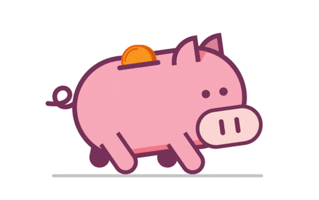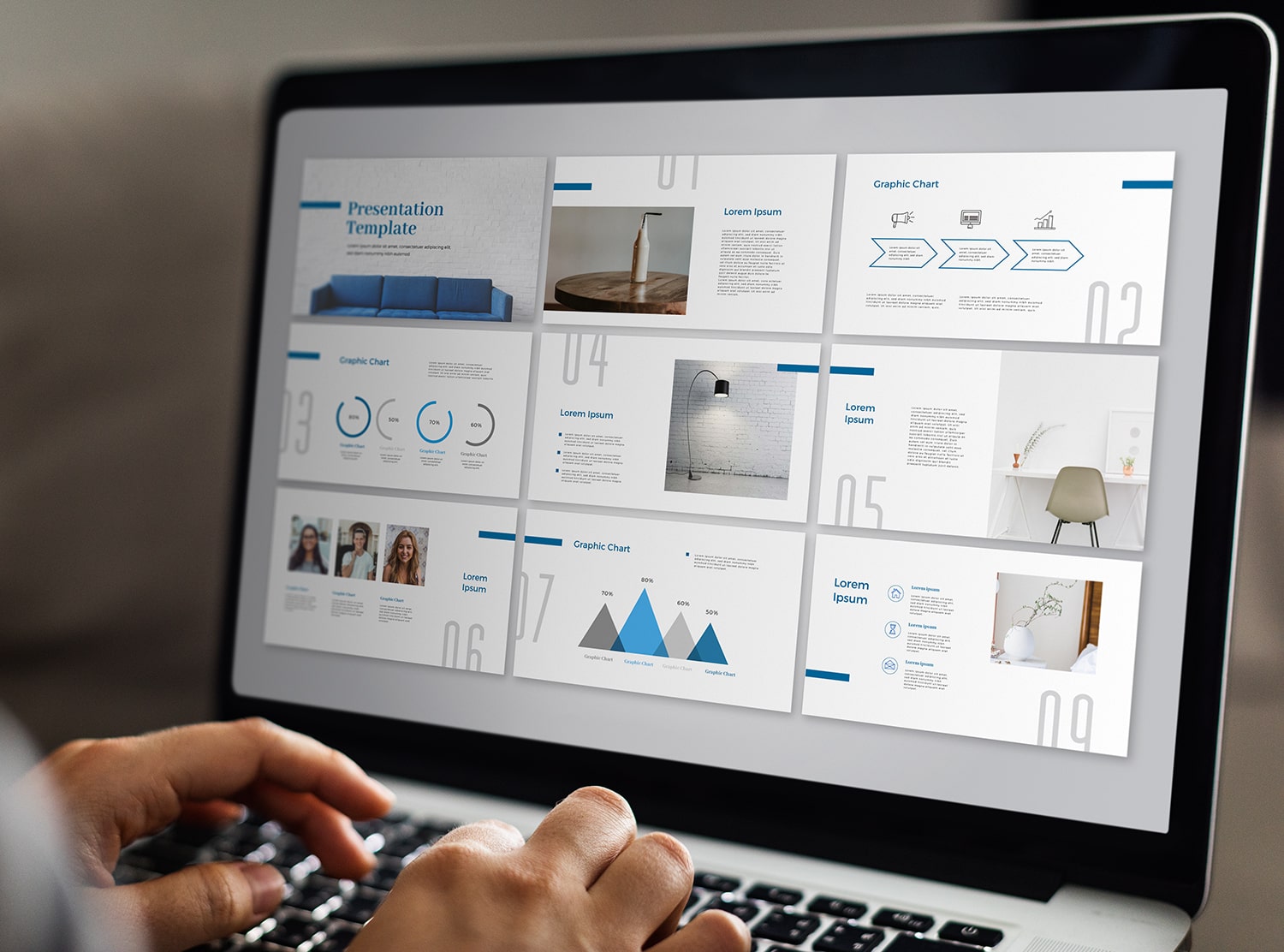
Содержание:
После завершения написания дипломной работы студент начинает готовиться к ее защите. Для этого нужно грамотно составить речь, которая даст членам комиссии и аудитории полное представление о проделанном исследовании, а также создать презентацию. Набор слайдов дополняет доклад выпускника, позволяя сделать его более понятным.
Презентация к дипломной работе – это визуальный атрибут, передающий ту информацию, которую невозможно выразить словами. Здесь содержатся результаты расчетов, графики, изображения, таблицы. При подготовке презентации важно учитывать, что на выступление отводится 7-10 минут, поэтому презентация, как и речь, не должна продолжаться дольше отведенного регламента.
Основные правила создания презентации
Слайды для визуального элемента удобно создавать в MS Power Point, хотя допустимо использовать альтернативные программы. Перед тем, как приступить к заполнению и оформлению документа, рекомендуем ознакомиться с общими правилами хорошей презентации.
- Мультимедийный документ должен иметь четкую структуру, с распределенной в нужном порядке информацией.
- Текстовые слайды стоит чередовать со слайдами, содержащими изображения. Это позволит избежать монотонности и не даст членам комиссии и аудитории отвлечься от представляемого материала.
- Важно придерживаться идеи «один слайд – одна мысль». Не нужно пытаться поместить в одном элементе как можно больше информации, ведь суть презентации для дипломной работы заключается в другом.
- Не нужно использовать длинные заголовки. Допустимая длина – не больше двух строк.
- В презентации к дипломной работе должен прослеживаться единый стиль. Не стоит использовать для каждого нового слайда разные шрифты, эффекты и шаблоны. Это утомительно для глаз и отвлекает от сути доклада.
- Не стоит использовать много цветов для оформления презентации. Предельно допустимое сочетание – 2-3 цвета.
- Стиль шрифта должен быть одним для всех слайдов. Не нужно использовать вычурные «декоративные» варианты – главное, чтобы текст хорошо читался.
- Не стоит злоупотреблять различными эффектами – переходами, анимацией. Все это отвлекает внимание и не позволяет сосредоточиться на том, что хочет донести автор проекта.
- Общее количество слайдов в презентации – не более 15 штук.
Еще одно очень важное правило: не стоит читать текст из презентации. Его нужно рассказывать, поддерживая визуальный контакт с аудиторией. Члена комиссии обязательно обращают на это внимание: непрерывное чтение со слайдов или с листочка создадут подозрение, что студент не слишком компетентен в выбранной теме.
Структура
Презентация к дипломной должна иметь четкую структуру. Она состоит из:
- Титульного слайда. Здесь автор указывает основную информацию: тему проекта, свои ФИО, а также данные о научном руководителе, включая его должность и ученую степень. Тему нужно оформить самым крупным шрифтом, чтобы она выделялась на фоне остальной информации и была хорошо читаема.
- Слайдов, в которых раскрывается проблематика проведенного исследования. Здесь нужно кратко, но понятно описать объект и предмет исследования, цель и задачи дипломной работы, использованные для достижения поставленных задач методы и основные полученные результаты. Эта часть занимает примерно 6-7 слайдов. При описании полученных результатов уместно использовать изображения с выполненными расчетами, таблицами, графиками.
- Блока, в котором студент перечисляет разработанные им рекомендации по выбранной проблеме. Это занимает примерно 2-3 слайда.

Создавая текстовый материал для презентации, не пытайтесь полностью копировать весь текст из готовой работы. Во-первых, в таком случае объем намного превысит допустимые 15 слайдов. Во-вторых, подготовка презентации еще раз демонстрирует умение студента выбирать из массива информации самое главное и тезисно излагать это.
Требования к оформлению
При оформлении презентации к дипломному проекту нужно руководствоваться требованиями, установленными ГОСТом, а также правилами, описанными в методическом пособии кафедры.
Основные рекомендации:
- Текст и заголовки разных слайдов должны быть оформлены в одном стиле. Например, если для заголовков выбран синий цвет и шрифт Calibri, то этот стиль должен применяться на каждом слайде. Если есть цитаты и примечания, то их можно выделить другим шрифтом и цветом, но не стоит злоупотреблять этим.
- Текст не должен сливаться с фоном. Лучше всего выбрать белую или черную основу. Соответственно, на белом фоне нужно использовать черный цвет, на черном – белый.
- Размер шрифта для основного текста в презентации должен быть не менее 24 пункта (можно больше), для заголовков — 36. Это связано с тем, что аудитория и члены комиссии будут читать информацию на значительном расстоянии. При выборе более мелкого шрифта высока вероятность, что слушатели не смогут прочесть содержимое слайда. Вы можете сами проверить читабельность: отойдите от экрана компьютера на 2-3 метра и попытайтесь прочесть текст. Если это дается с трудом, увеличьте шрифт.
- В одном слайде не стоит располагать более, чем 10 строк текста.
- Заголовки в презентации должны быть краткими, привлекающими внимание аудитории.
- Анимация не должна быть слишком активной. Особенно нежелательны такие эффекты, как вращение, вылет, побуквенное появление текста.
- В презентации не стоит использовать изображения, которые не несут смысловой нагрузки и не относятся к рассматриваемой теме.
Текст нужно выравнивать не по ширине, а по левой стороне: в противном случае между буквами будет большое расстояние, и информация на слайдах станет нечитаемой.
Пошаговая инструкция по созданию презентации в Power Point
Для того, чтобы начать работу в программе, откройте Power Point на рабочем столе или из меню «Пуск». После этого нужно перейти непосредственно к созданию и оформлению мультимедийного документа.
- Выбрать раздел «Пустая презентация». Программа позволяет воспользоваться одним из разнообразных шаблонов, но гораздо проще работать «с нуля»: таким образом удобнее разбираться с настройками и добавлять основные элементы.
- На экране появится документ, состоящий пока из одного слайда. Чтобы увеличить их количество, нужно перейти в меню «Главная» и выбрать опцию «Создать слайд». Перед вами появится меню с возможными вариантами оформления («Титульный слайд», «Пустой слайд» и т.д.).
- Чтобы изменить компоновку выбранного элемента, нужно нажать на него, выбрать пункт «Макет» и выбрать подходящее расположение элементов.
- Чтобы добавить новые пустые слайды в презентацию к дипломной, можно пользоваться инструментом «Макет» или комбинацией клавиш «Ctrl+M».
- Для выбора темы и цветовой гаммы нужно перейти в раздел «Конструктор».
- Чтобы внести текстовые блоки, нужно выбрать в слайде область, в которой будет расположена информация, и внести ее. Если она подготовлена заранее, то достаточно скопировать через комбинацию клавиш «Ctrl+C» или «Ctrl+V». Текст можно располагать по-разному: вертикально, под разными углами. Для этого нужно выделить блок и потянуть за стрелку, которая появится на экране.
- Добавить изображения или видеоматериал можно через пункт меню «Вставка». Изображения вставляются через инструмент «Картинки», видео – через «Мультимедиа/Звук». Не стоит добавлять на один слайд более, чем одно изображение. Это касается всех графических элементов (таблицы, графики).
- Чтобы вставить в слайд презентации к проекту график или диаграмму, нужно использовать раздел «Вставка», пункт «Диаграмма». Программа Power Point позволяет создавать разные по дизайну и оформлению элементы (лепестковые, точечные и т.д.).
- Если требуется внесение таблицы в слайд, то это можно сделать двумя способами: создать непосредственно в программе новую, с нуля, или перенести уже заполненный элемент из Excel. Для создания таблицы нужно выбрать инструмент «Таблица» в разделе «Вставка», отметить нужное количество строк и столбцов.
- Чтобы наложить эффекты, нужно открыть раздел «Переходы». С помощью вкладки «Анимация» настраивают тип и время появления элементов.
После завершения работы презентацию нужно сохранить. Чтобы просмотреть готовую презентацию, откройте раздел «Слайд-шоу» и выберите пункт «С начала». Для выхода из режима просмотра достаточно нажать кнопку Escape на клавиатуре.
В завершение рекомендуется вычитать текст презентации на предмет ошибок.
Совет. Чтобы произвести впечатление на членов комиссии, стоит подготовить раздаточный материал. Это распечатанные листы бумаги, на которых содержится та же информация, что и в презентации. Благодаря материалу представители комиссии смогут в любой момент вернуться к заинтересовавшему их моменту, даже если на экране уже демонстрируется другой слайд.
Чтобы получить еще больше полезной информации, советуем прочитать нашу статью о том, как сделать презентацию к дипломной работе.
Заключение
Современные программы для создания красочных презентаций значительно упростили работу студентов, которым предстоит защита дипломной работы, но иногда времени для выполнения этой задачи просто не хватает.
Если вы хотите произвести впечатление на аудиторию информативной и оригинальной презентацией, рекомендуем обращаться в компании, которые специализируются на выполнении студенческих работ. Это избавит вас от лишних хлопот и позволит сэкономить время на подготовку доклада для выступления на защите.